格安スマホの契約はもとより、OCNモバイルONEを申し込むにあたっては原則インターネット契約で行うことが殆どです。
昨今大型量販店では格安スマホも取り扱うようになっていますが色々な理由でお店での契約ためらう場合があるようです。
- 人ごみに行きたくない
- そもそも近くに量販店がない
- お店の空いている時間に来店できない
- 空いている時間に契約したい
- 第三者に知らせずに契約したい。
- 店員さんとの相性が悪くないか気になる
そんな時にはインターネットでささっと申し込みを行うのが良し!OCNモバイルONEを契約した筆者が登録の流れを丸裸にしてしまいます!
OCNモバイルONEの契約申込方法解説
今回はサイトの申込の流れを画像付きで紹介します。画像は著者の端末契約時のものなど利用していますが、基本的に2020年9月現在同じようです。サービス内容が異なった場合は違いがあっても大きく変わる事はないと思うので、まず確認をしてみて下さい。
1.OCNモバイルONE公式サイトへアクセス
下記のリンクから公式サイトに移動できます。
公式サイト:OCN モバイル ONE公式サイト
■公式サイトをが表示されます。
【実際のホームページ】※2020年8月20日現在のサイトです。

2.OCNモバイルONE 端末セット申込
![]() 1.SIMとセットで購入する端末を選択する画面へ移動する。
1.SIMとセットで購入する端末を選択する画面へ移動する。
SIMと端末セットの申込エリアは、ページの下に移動すると表示されています。
【実際のホームページ】
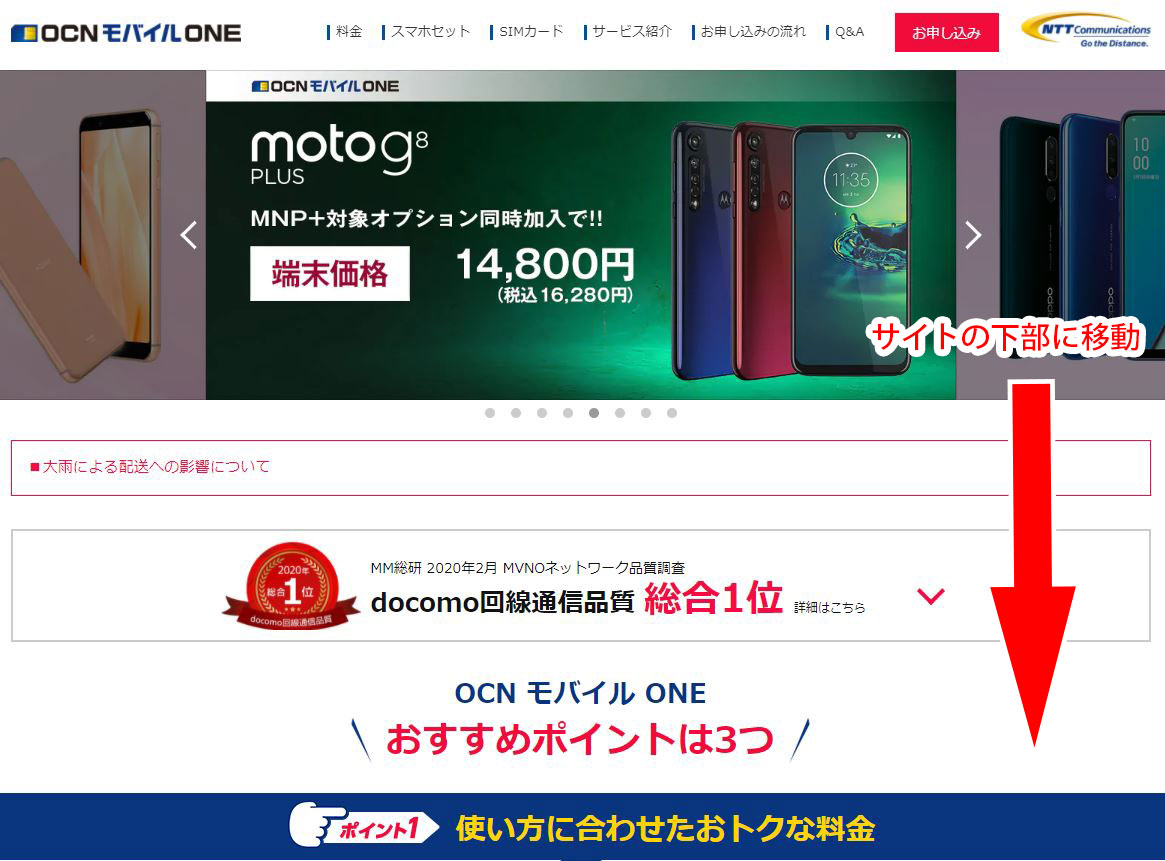
2.「スマホセットのお申し込み」ボタンをクリック
※申し込みボタンのデザインは、変更される可能性があります。
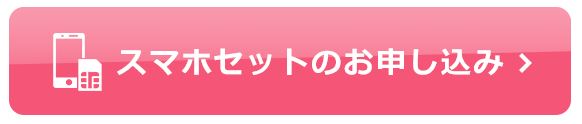
2.欲しい端末を選択し、「お申し込み」ボタンをクリック。
※画像は、2月9日の販売セールの画像です。
※セール時はトップページに一覧が表示される仕様のようです。
【実際のホームページ】
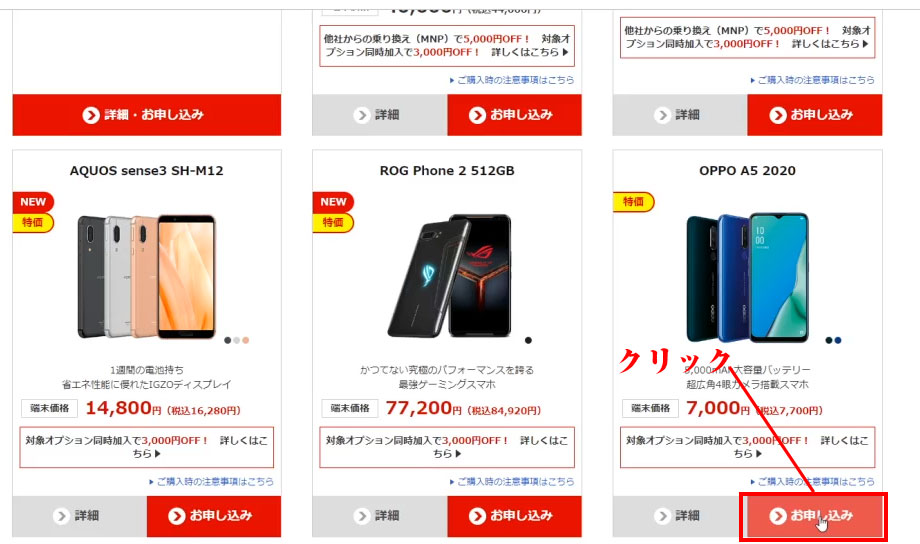
3.SIM+端末セット申し込み開始まずは、フローの確認から
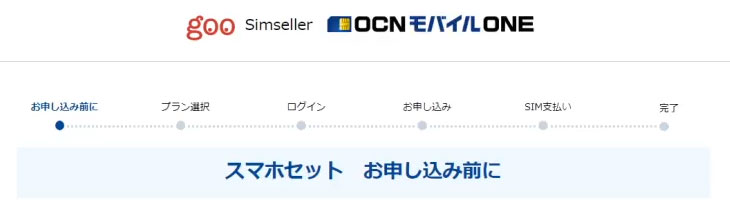
- お申し込みの前に(注意事項の確認)
- プラン選択
- ログイン
- お申し込み
- SIM支払い
- 完了
(1)申し込みの前に
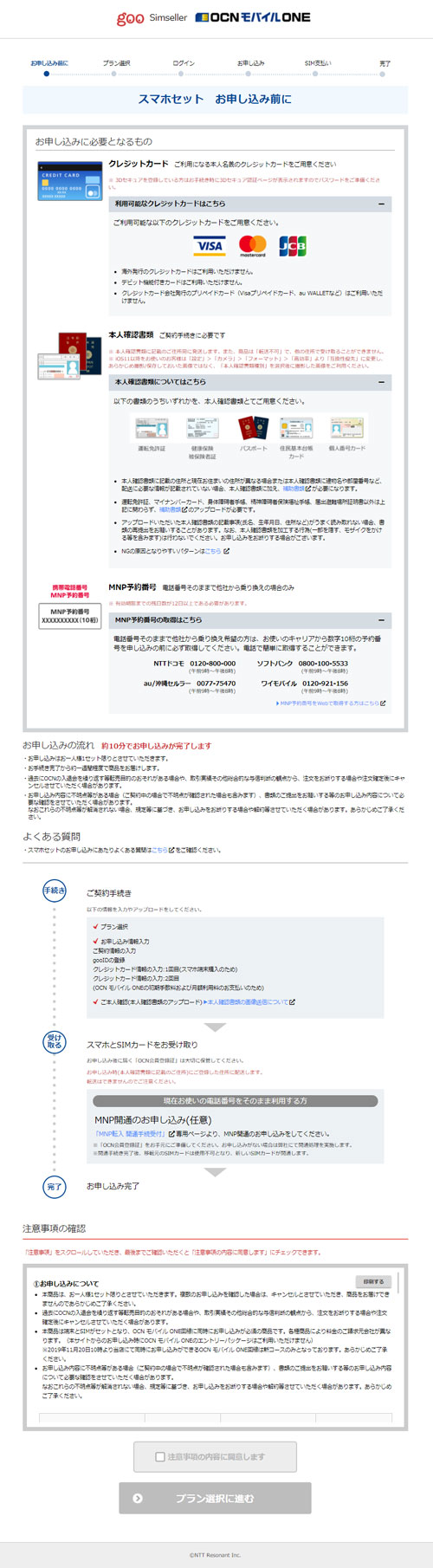
お申し込みに必要となる「クレジットカード」や「本人証明書類」、ナンバーポータビリティーを活用する人は、「MNP予約番号」などについて解説しています。
本人証明書類についてはこちら(【面倒くさい人必見】初めてのOCNモバイルONEの申し込み。契約に必要な書類をまとめてみた!)もご覧ください。
さらによくある質問の紹介と、手続きのフローについて解説をしています。
全て確認した後は、「注意事項の確認」を行い、プラン選択に進みます。
※このページでは、特に個人情報を入力する必要はありません。
(2)プランの選択
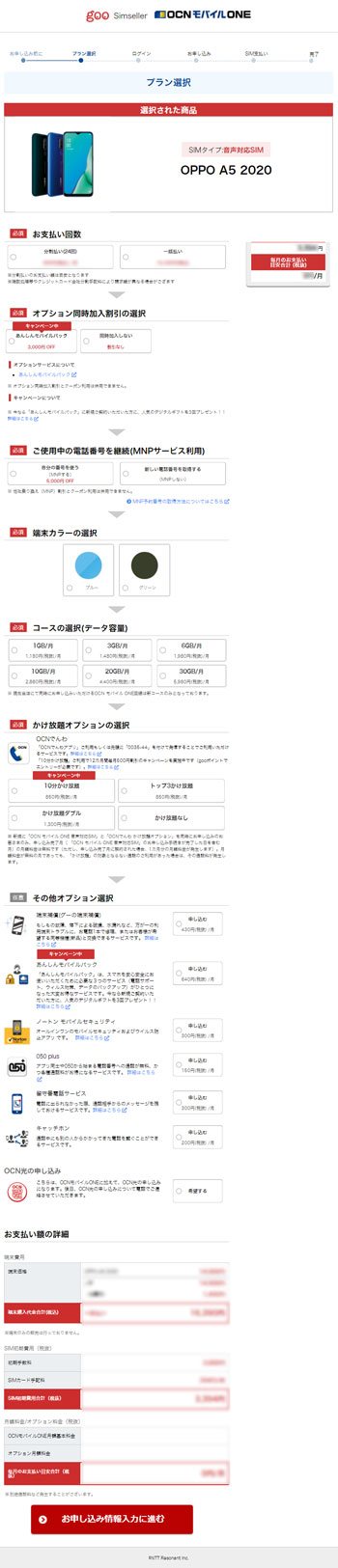
「お申し込みの前に」を確認すると次は、「プラン選択画面」になります。(2020年8月現在の内容)
1.お支払回数の選択
「分割24回」または、「1回払い」から選びます。
2.オプション同時加入割引の選択
「安心モバイルパック加入」または、「同時加入しない」のいずれかを選択
※同時加入すると3000円OFF
3.ご使用中の電話番号を継続(MNP(ナンバーポータビリティー)サービス利用)
「自分の番号を使う(MNPする)」または、
「新しい電話番号を取得する(MNPしない)」のいずれかを選択
※ナンバーポータビリティーを利用すると5000円OFF
※ナンバーポータビリティーを利用する場合「予約番号」が必要です。
4.端末カラーの選択
選択した端末のカラーバリエーションの中からご自分の欲しい色を選択します。
※選択する端末によってカラーバリエーションは異なります。
5.コースの選択(データ容量)
データ容量を以下の中から選択。
「1GB/月 1,180円(税抜)/月」
「3GB/月 1,480円(税抜)/月」
「6GB/月 1,980円(税抜)/月」
「10GB/月 2,880円(税抜)/月」
「20GB/月 4,400円(税抜)/月」
「30GB/月 5,980円(税抜)/月」
6.かけ放題オプションの選択
かけ放題が必要か選択
「10分かけ放題:850円(税抜)/月」
「トップ3かけ放題:850円(税抜)/月」
「かけ放題ダブル:1,300円(税抜)/月」
「かけ放題なし」
7.その他オプション選択
その他必要なサービスに入ります
・端末補償(グーの端末補償):430円(税抜) /月
・あんしんモバイルパック:640円(税抜) /月
・ノートン モバイルセキュリティ:300円(税抜) /月
・050 plus:150円(税抜) /月
・留守番電話サービス:300円(税抜) /月
・キャッチホン:200円(税抜) /月
・OCN光の申し込み
(3)ログイン
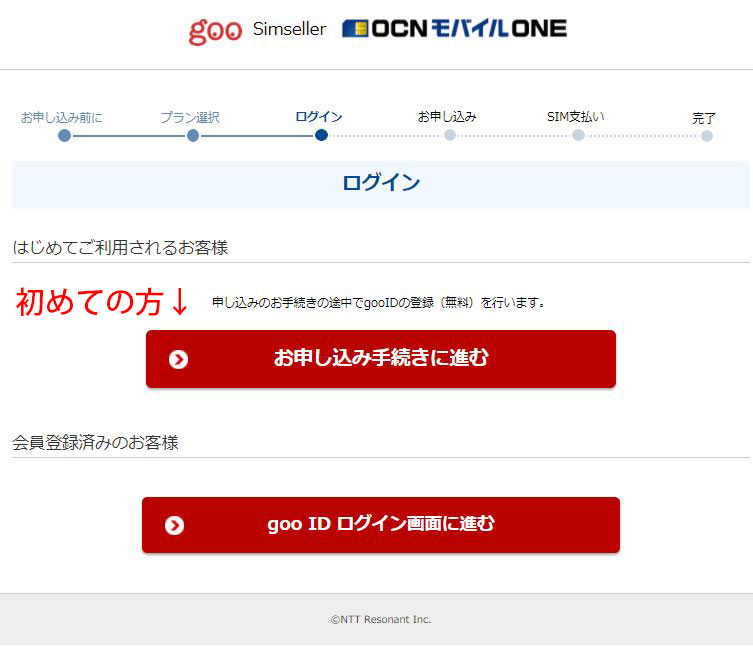
初めての方は、「お申し込み手続きに進む」をクリックして、お申し込み情報を入力する画面に移動します。
(4)お申し込み
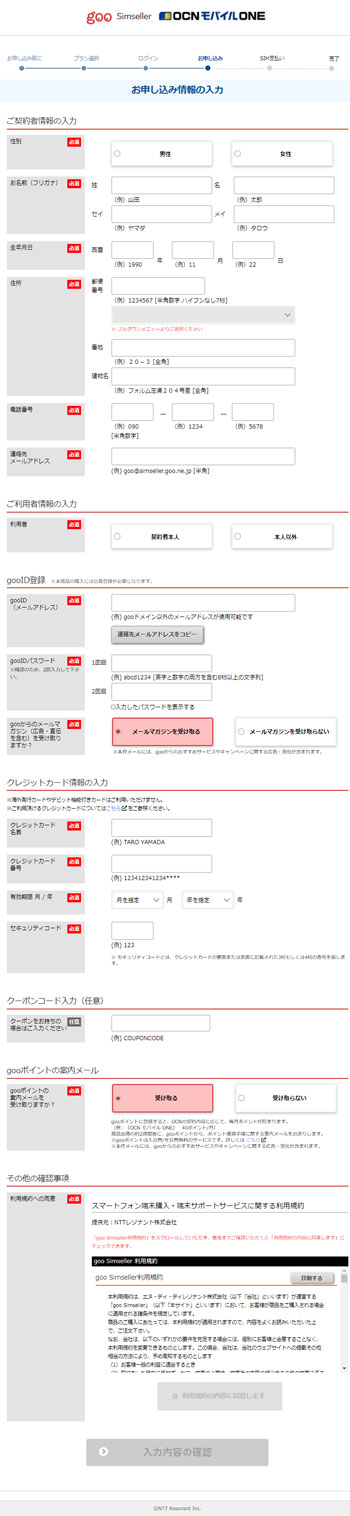
お申し込み情報の入力
■ご契約者情報の入力
- 性別:※クリックでチェック
- お名前:漢字とカタカナ(読み仮名)
- 生年月日:西暦/年/月/日
- 住所:郵便番号(半角)/住所/番地/建物名
- 電話番号:ハイフンなし(半角)で記述
- 連絡先メールアドレス(半角)
■ご利用者情報の入力
利用者:契約者本人または、本人以外を選択
■gooID登録(初回商品購入のために必須)
- gooID:(メールアドレスを記載)
- gooIDパスワード:英数字を含む8文字以上の任意の文字列(入力は二回)
- gooからのメールマガジン
受け取るかどうかをチェック
■クレジットカード情報の入力
- クレジットカード名義
- クレジットカード番号
- 有効期限:月/年(プルダウンメニューから選択)
- セキュリティーコード:クレジットカードのう裏面の3文字の数字
■gooポイントの案内メール
・受け取るかどうかをチェック
■その他の確認事項(利用規約の確認)
・goo Simseller 利用規約を読み、同意のチェックをします。
お申し込み情報の確認
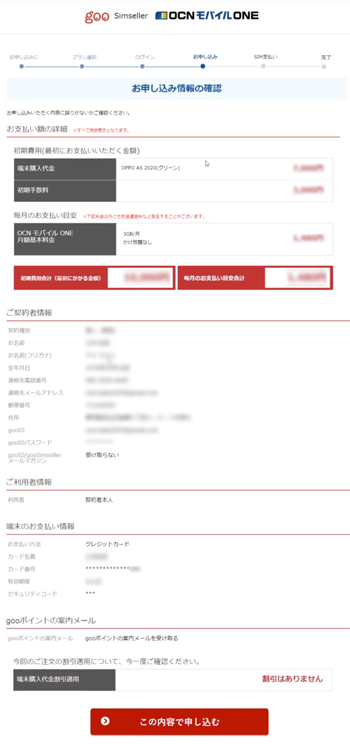
前のページで入力した内容の確認し、『この内容で申し込む』を入力します。
※購入端末や、月額基本料金などは、ご自分で選んだ内容が表示されます。
※表示されているのは、筆者が購入したときの画像を利用しています。
この内容で申し込むボタンクリック後の処理中ページが表示
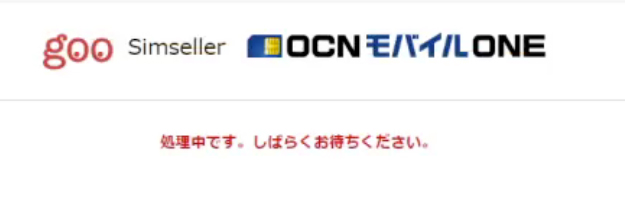
処理中ページが表示されます。
端末料金の支払いへ
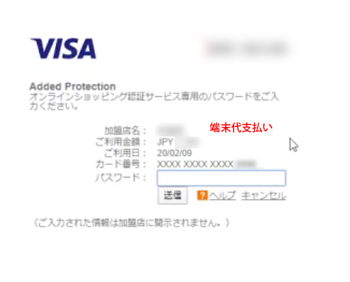 端末料金の支払いになります。
端末料金の支払いになります。
オンラインショッピング認証サービス専用パスワードを入力し、「送信」ボタンをクリック。
※いくつか参考を紹介しますが、アナタのカードがない場合、「オンラインショッピング認証サービス」+「あなたのカード名」でgoogle検索して下さい。
参考:TS CUBIC カードの場合/三菱UFJ-VISAの場合/DCカードの場合/レクサスカードの場合/viewカードの場合
「送信」ボタンをクリック後の処理中ページが表示
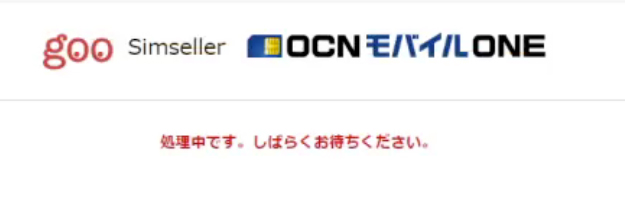
処理中ページが表示されます。
SIMお支払入力画面へ移動
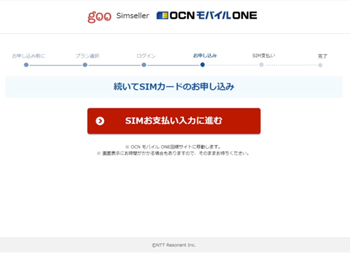
画面が切り替わり「SIMお支払入力画面へ進む」をクリック
(5)SIMの支払い
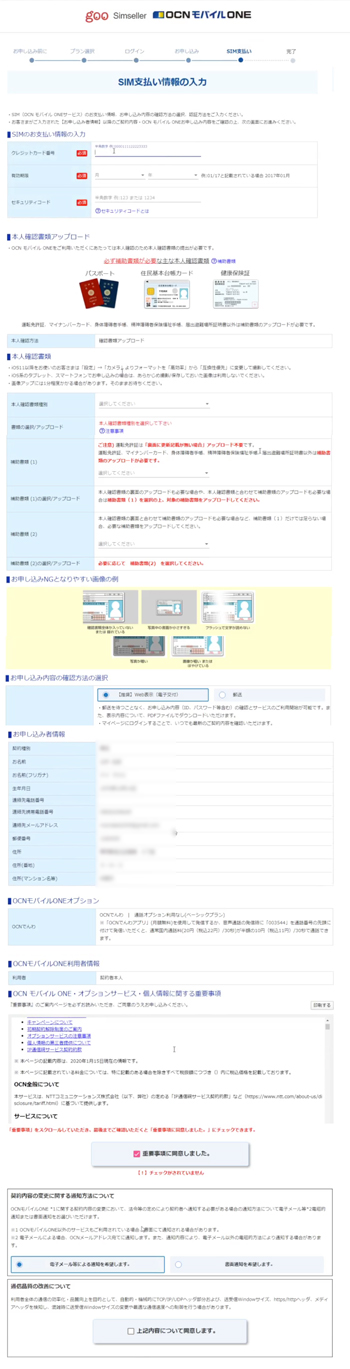
■SIMのお支払お支払情報の入力
・クレジットカード番号:記入します。
・有効期限:プルダウンメニューから選択します。
・セキュリティーコードの入力:記入します。
■本人確認書類アップロード
・アップロードする書類の確認がかかれています。確認してください。
■本人確認書類
・本人確認書類種別:プルダウンメニューから選択します。
・補助書類(1)(運転免許証、マイナンバーカード、身体障碍者手帳、精神障碍者保健福祉手帳、届出避難場所証明書以外の方)
・補助書類(1)の選択/アップロード
・補助書類(2):補助書類(1)だけでは足らない場合、必要な補助書類をアップロードします。
■お申し込みNGとなりやすい画像の例
・確認事項の為入力などは不要です。
■お申込内容の確認方法の選択
・「【推奨】web表示(電子交付)」または「郵送」から選択
・「【推奨】web表示(電子交付)」なら、郵送を待つことなく、お申込内容(ID、パスワードを含む)の確認とサービスのご利用開始が可能です。
また、表示内容について、PDFでダウンロードできます。
・マイページにログインする事で、いつでも細心のご契約情報を確認できます。
■お申込者情報
・前のページで入力した情報が記載されています。
■OCNモバイルONEオプション
・選択したオプションメニューの確認です。
■OCNモバイルONE利用者情報
・誰が利用するかの確認です。
■OCNモバイルONE・オプションサービス・個人情報に関する重要事項
・内容を最後まで確認して「重要事項に同意しました」にチェックを入れる。
■契約内容の変更に関する通知方法について
・「電子メール等による通知を希望します。」または、「書面通知を希望します」
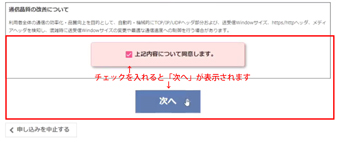
■通信品質の改善について
・「上記内容にについて同意します。」にチェックをいれます。
※チェックする事によって「次へ」へ移動します。
SIM支払い情報の確認
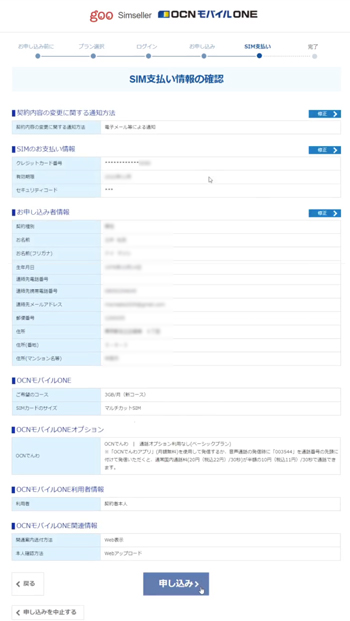
前のページで入力した内容を確認するページです。
■契約内容に関する通知方法
・契約内容の変更に関する通知方法
■SIMのお支払情報
・クレジットカード番号
・有効期限
・セキュリティコード
■お申し込み者情報
・契約種別
・お名前
・お名前(フリガナ)
・生年月日
・連絡先電話番号
・連絡先携帯電話番号
・連絡先メールアドレス
・郵便番号
・住所
・住所(番地)
・住所(マンション名等)
■OCNモバイルONE
・ご希望コース
・SIMカードサイズ
■OCNモバイルONEオプション
・OCN電話
■OCNモバイルONE利用者情報
・利用者
■OCNモバイルONE関連情報
・開通案内送付方法
・本人確認方法
読み込みがあります
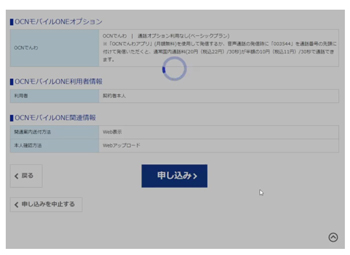 「申し込み>」ボタンを押すと読み込み時間があります。画面の中心にぐるぐる回るアイコンが表示される場合があります。
「申し込み>」ボタンを押すと読み込み時間があります。画面の中心にぐるぐる回るアイコンが表示される場合があります。
(6)SIM支払い申し込み完了
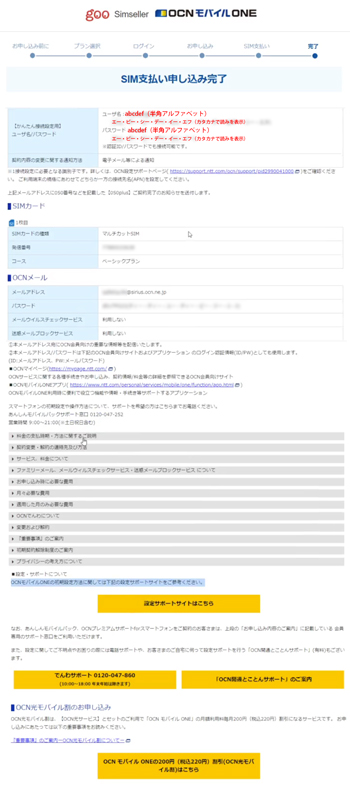 ・【簡単接続設定用】ユーザー名/パスワード
・【簡単接続設定用】ユーザー名/パスワード
・契約内容に関する通知方法
※画像の赤文字は記載例です。
■SIMカード
・SIMカードの種類
・番号
・コース
■OCNメール
・メールアドレス
・パスワード
・メールウイルスチェックサービス
・迷惑メールブロックサービス
以下確認事項になります。
必要に応じて確認しておきましょうl
まとめ
いかがでしたでしょうか。
文章にすると長いですが、一度見ておくと登録にどんなことが求められるのかわかり、心配事がなくなると思われます。
カード情報等の個人情報入力や必要書類アップロード作業以外は、チェックを入れていく感じですいすい進めます。
最短で終わらせたい場合は、必要書類を集め用意しておくようにしましょう。
ぜひ、試してみていただければと思います。


